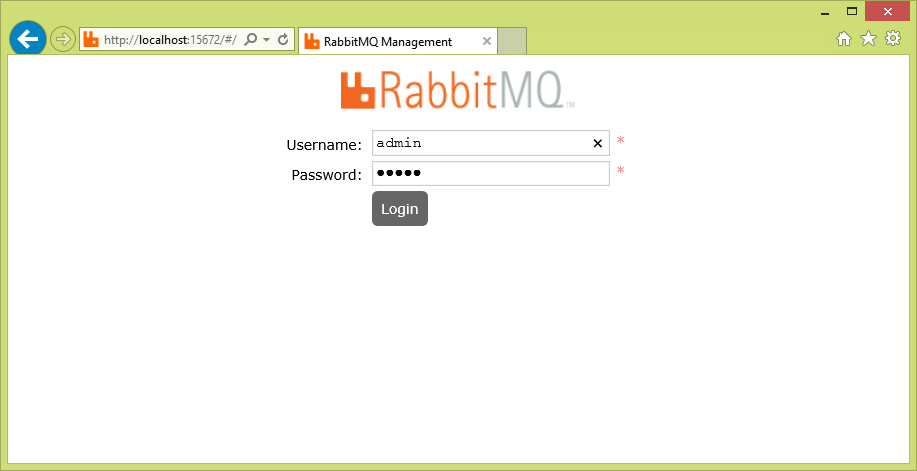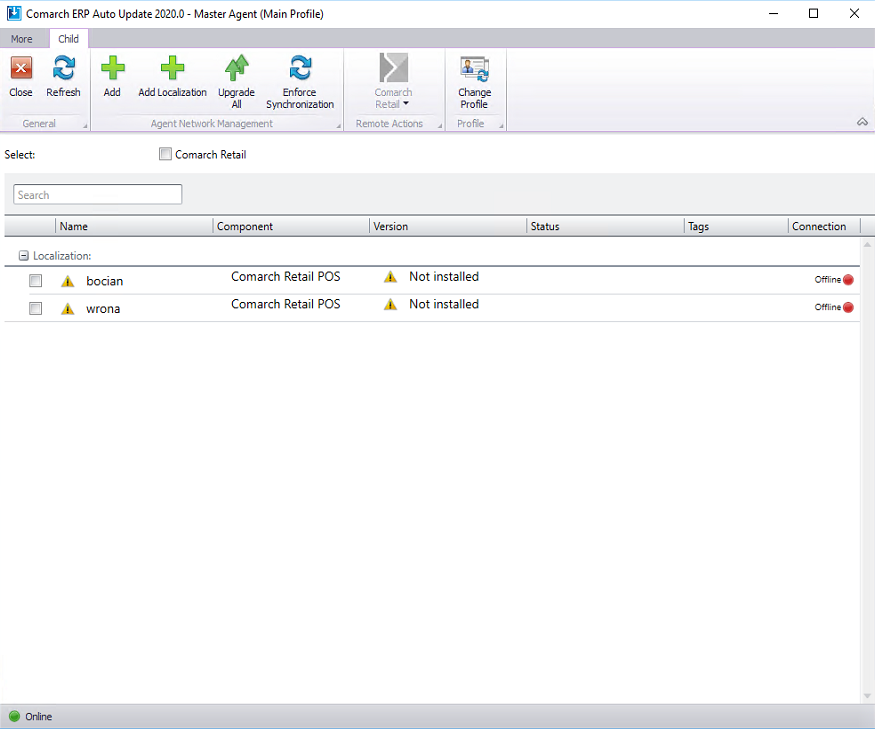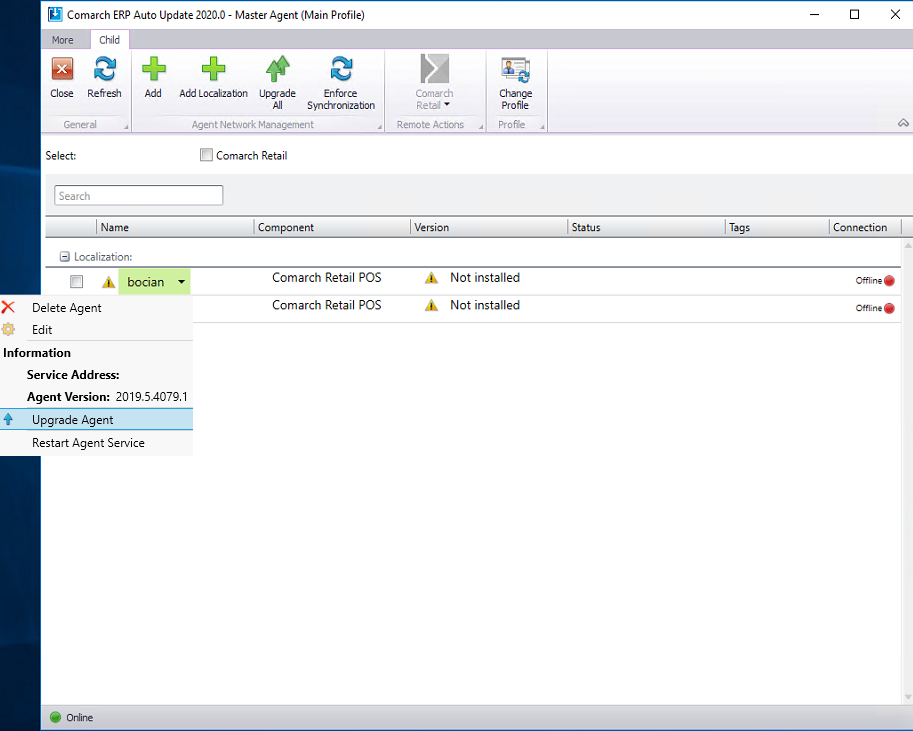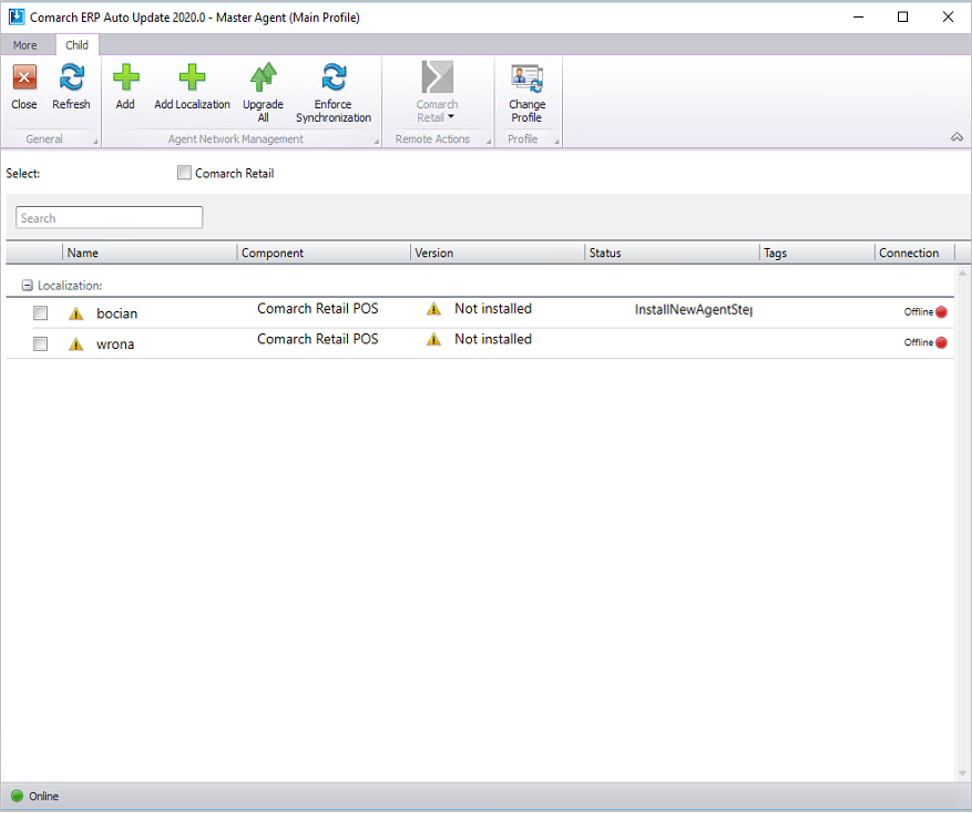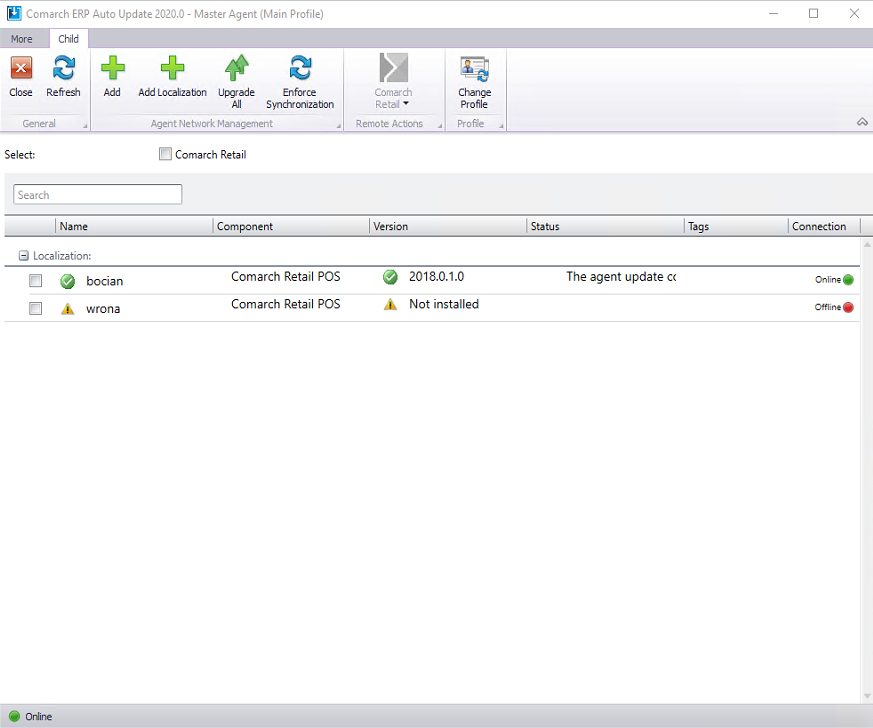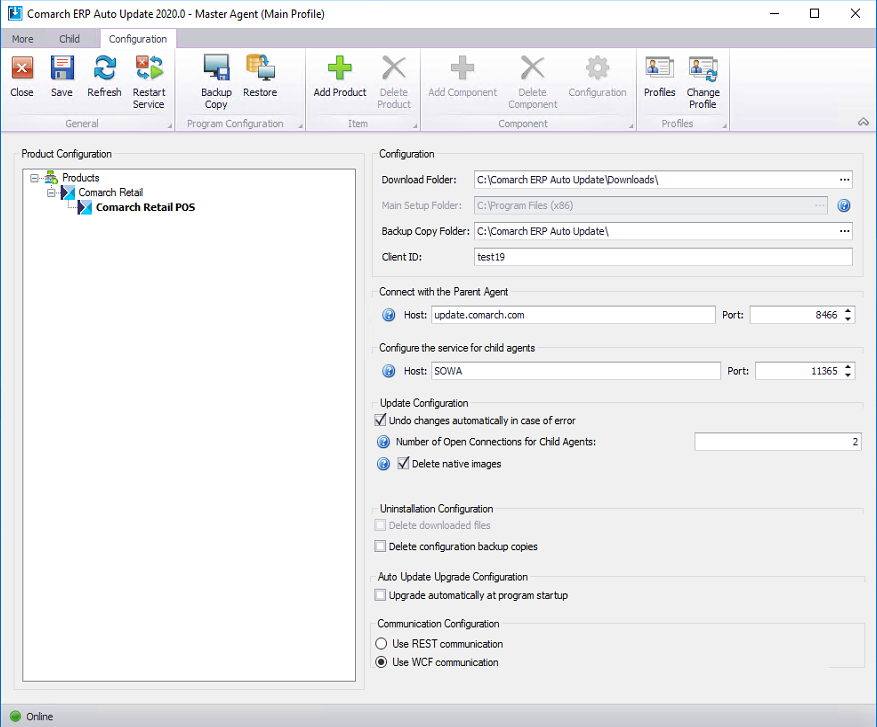- Per poter utilizzare tutte le funzionalità della rete degli agenti bisogna, subito dopo l’aggiornamento dell’agente principale, aggiornare gli agenti secondari. Questo è necessario perché non è possibile eseguire le azioni remote tra le versioni 2019.0 e 2020.0.
Perché il processo di aggiornamento di AU venga eseguito in modo corretto, bisogna assicurarsi che tutte le porte richieste siano corrette:
Sull’agente principale:
- Connessioni in arrivo:
- 5672
- 8009
- 11365
- Connessioni in uscita:
- 11366: per impostazione predefinita questo è 11366 però possono essere richieste anche altre, a seconda dalla porta configurata sull’agente secondario per la connessione con l’agente principale,
- 8466: porta per la connessione a update.comarch.com per AU 2019.0,
- 9466: porta per la connessione a update.comarch.com per AU 2020.0
Sull’agente secondario:
- Connessioni in arrivo:
- 11366: per impostazione predefinita questo è 11366 però possono essere richieste anche altre, a seconda della porta configurata sull’agente secondario per la connessione con l’agente principale
- Connessioni in uscita:
- 5672
- 8009
- 11365
- Per eseguire il processo di aggiornamento bisogna avviare o riavviare l’UI dell’agente principale (a seconda di quello se esso era avviato nel momento in cui è stato reso disponibile il pacco con la nuova versione di Comarch ERP Auto Update).
- In dipendenza da quello se il parametro Upgrade auotmatically nella finestra di configurazione di AU è selezionato o no, il processo di aggiornamento comincia da solo o richiederà l’approvazione da parte dell’utente.
- Poi dovrebbe apparire la finestra con la barra di progresso:
- Durante l’aggiornamento l’agente principale cambierà automaticamente la porta di connessione al server update.comarch.com da 8466 a 9466. Dopo il completamento dell’aggiornamento è bene controllare che il servizio RabbitMQ sia avviato. È possibile anche aprire la pagina http://localhost:15672 nel browser e accedere come amministratore (Nome utente: admin, Password: admin). Se non si verificheranno alcuni problemi, questo vuol dire che il servizio di rabbit è configurato in modo corretto.
- Tutti gli agenti secondari saranno visibili nell’elenco come “Offline” fino al loro aggiornamento alla versione 2020.0. Il punto cambierà in “Online” quando otterranno la connessione alla coda di rabbit. Si può aggiornare tutti gli agenti secondari alla volta, utilizzando il pulsante [Upgrade All] o singolarmente, dopo l’estensione di un agente selezionato e la selezione dell’opzione [Upgrade Agent]. Allora comincia il processo di aggiornamento.
- Durante l’aggiornamento di un agente secondario, se le porte richieste sono aperte, nella colonna “Status” saranno presentati i passi dell’aggiornamento.
- Dopo il completamento dell’aggiornamento l’agente secondario diventerà “Online” e nella colonna “Version” apparirà l’informazione sui componenti installati. Il “check” verde nella colonna “Name” significa che un dato agente secondario è nella versione attuale.
- Dopo l’aggiornamento di AutoUdpate alla versione 2020.0. questo utilizzerà la comunicazione WCF per impostazione predefinita.
Per poter utilizzare il componente Comarch mPOS bisogna utilizzare REST.
Per cambiare le modalità di comunicazione agente principale <-> agenti secondari in REST bisogna, nella finestra della configurazione, nella sezione Communication Configuration selezionare il parametro Use REST communication. Dopo il salvataggio l’UI del servizio AU verrà riavviato e la modalità di comunicazione tra l’agente principale e gli agenti secondari sarà cambiata. Il cambiamento della modalità di comunicazione è raccomandato soltanto dopo l’aggiornamento degli agenti secondari perché la comunicazione AU 2019.0 <-> AU 2020.0 può avere luogo soltanto tramite WCF.
- Configurazione richiesta delle porte per AU 2020.0, se sia l’agente principale che quelli secondari sono stati aggiornati alla nuova versione:
Sull’agente principale:
- Connessioni in arrivo:
- 5672
- 8009
- 11365
- Connessioni in uscita:
- 9466
Sull’agente principale locale:
- Connessioni in arrivo:
- 8009
- Connessioni in uscita:
- 5672
- 8009
- 11365
Sull’agente secondario:
- Connessioni in uscita:
- 5672
- 8009
- 11365
Risoluzione dei problemi riguardanti il servizio rabbit
Nel caso in cui si verifichino dei problemi riguardanti rabbit, è possibile risolverli nel seguente modo:
- avviare “cmd.exe” come amministratore ed eseguire le seguenti procedure:
- cd C:\Program Files\RabbitMQ Server\rabbitmq_server-3.7.5\sbin
- rabbitmq-service.bat remove
- rabbitmq-service.bat install
- rabbitmq-service.bat start
- rabbitmq-plugins enable rabbitmq_management
- rabbitmqctl stop (bisogna aspettare un attimo l’esecuzione di questo comando, ogni tanto è necessario arrestare manualmente il servizio RabbitMQ)
- rabbitmq-server -detached
- rabbitmqctl start_app (bisogna aspettare un attimo l’esecuzione di questo comando, ogni tanto è necessario avviare manualmente il servizio RabbitMQ)
- rabbitmqctl add_user admin addussero
- rabbitmqctl set_user_tags admin administrator
- rabbitmqctl set_permissions -p / admin “.*” “.*” “.*”
Durante l’esecuzione dei suddetti comandi potrebbe verificarsi un problema relativo all’autenticazione e al file erlang cookie. Per risolverlo bisogna copiare il file: C:\Windows\System32\config\systemprofile\.erlang.cookie
e incollarlo in:
C:\Users\UserName\.erlang.cookie